Descubriendo los secretos de una de las redes sociales más populares del planeta.
1. Conoce el lenguaje
Como todas las redes sociales, Twitter tiene su propia terminología y para usar esta plataforma con agilidad, es bueno que la conozcas. Con suerte para ti, hay páginas como Webopedia que tienen “Diccionarios de Twitter” para que puedas familiarizarte con términos, acrónimos, abreviaciones y palabras que van más allá de hashtag o retweet, como “attwaction”, “BFN”, “cre8”, “DM” o “TBH” (claro, esto aplica para el idioma inglés; seguramente el español también tendrá toda una serie de palabras con las que te tendrás que familiarizar).
2. Inserta tweets
Si estás escribiendo un artículo o publicación en tu blog, insertar un tweet puede ayudarte a generar engagement. ¿Cómo? Cuando los tweets se encuentran insertados dentro del contenido (como se puede hacer con los videos de Youtube) una persona leyendo un artículo, sin salirse de él puede utilizar las funcionalidades de twitter directamente desde el tweet insertado como responder, retweet o marcar como favorito; claro, siempre in cuando ya se encuentre logueado en su cuenta de Twitter. Si no, primero tendrá que loguearse para realizar todas las acciones.
Para insertar un tweet, simplemente haz clic sobre los tres puntos grises en la parte inferior del mismo y selecciona “Embed Tweet”:
Se abrirá una nueva ventana en donde verás un código, al igual que cuando insertas un video de Youtube, que debes copiar y pegar en tu blog o artículo en algún medio digital. Si el tweet incluye alguna imagen o video, puedes escoger si mostrarlo en la inserción seleccionando o des-seleccionando la caja de “Include media”. Si no la seleccionas, el tweet que insertes solo mostrará el texto.
Por ejemplo en Wordpress, si deseas insertar un tweet dirígete a tu Panel y cuando estés escribiendo un post cambia a la opción de texto y pega allí el código del tweet:
Cuando pases de nuevo a la pestaña visual podrás ver que se ha insertado tu tweet:
Y al publicarlo se verá así:
Como puedes ver y como quedó explicado arriba, quien esté leyendo el artículo puede directamente desde allí hacer retweet, favorito, reply o seguir. Esta es una excelente manera de simultáneamente aumentar el número de clics dentro del artículo, y de aumentar tu engagement en twitter (cuando se trata de tus propios tweets al ser insertados).
3. Usa comandos de SMS para acciones en Twiter
Recibe tus mensajes directos, menciones, respuestas, y notificaciones de seguidores nuevos o retweets por SMS en tu móvil. Para usuarios que quieren estar conectados, activar las notificaciones móviles de Twitter permite interactuar con tus seguidores instantáneamente a través de tus mensajes de texto.
Algunos comandos que puedes usar desde SMS son estos:
- ON: enciende todas tus notificaciones móviles autorizadas de Twitter.
- OFF: apaga todas tus notificaciones móviles autorizadas de Twitter.
- ON [username]: enciende todas tus notificaciones móviles autorizadas de Twitter para una persona en específico. Por ejemplo: ON bffbyjulia
- FOLLOW [username]: te permite comenzar a seguir a cierto usuario, así como a recibir notificaciones SMS del mismo. Por ejemplo FOLLOW bffbyjulia.
4. Descubre los atajos de teclado
Muchos no lo saben, pero Twitter tiene muchísimos atajos de teclado para realizar varias acciones sin siquiera tener que tocar el mouse. Aquí les dejo varias:
- Estando en cualquier página de Twitter, pisa la tecla “N” e inmediatamente se abrirá la ventana para escribir un nuevo tweet.
- “F” marca un tweet como favorito (debes estar en la página del tweet).
- "R” permite responder un tweet (debes estar en la página del tweet).
- “T” se usa para hacer retweet (debes estar en la página del tweet).
- “M” para escribir un mensaje directo.
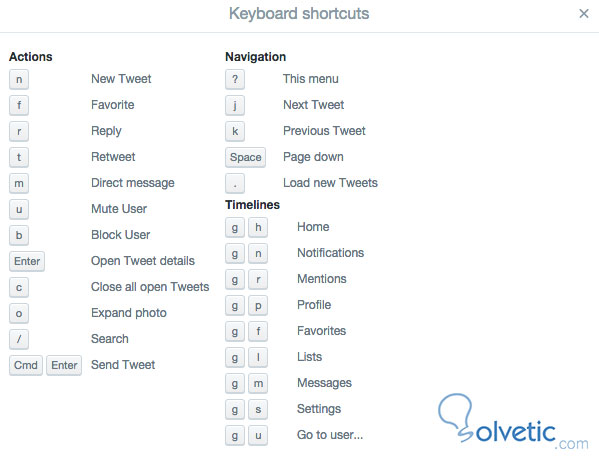
5. Fija un tweet en la parte superior de tu perfil
Puedes escoger uno de tus tweets para que permanentemente sea el que aparece de primero en tu perfil. Esto es útil si quieres resaltar una promoción, un nuevo contenido o algún mensaje en especial ya que no se perderá hacia abajo cuando publiques nuevos tweets.
Para hacer esto, encuentra el tweet que quieres fijar, pincha los tres puntos grises de “más” y selecciona “Pin to your profile page”
Se abrirá una nueva ventana confirmando la acción. Selecciona “Pin”:
El tweet que has escogido quedará permanentemente fijado en el tope de tu perfil:
Para quitarlo de allí, simplemente vuelve a pinchar los tres puntos grises y selecciona “Unpin from profile page”:
Te parecerá una ventana confirmando la acción; selecciona “Unpin” y listo, ya no aparecerá más fijado en el tope.
Conclusión
Espero que estos cinco tips y trucos de Twitter te hayan resultado de utilidad. Seguro había al menos uno que no conocías. ¿Conoces algún otro truco de Twitter? ¡Comenta y comparte!

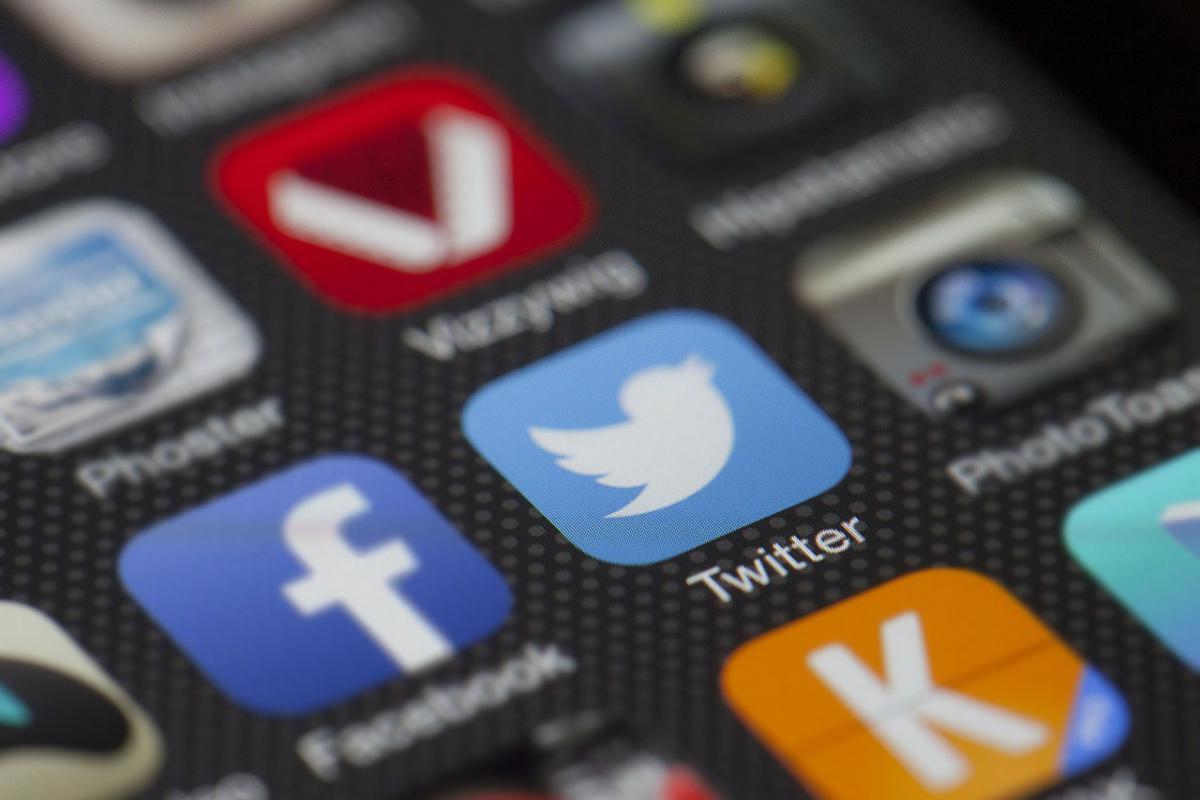
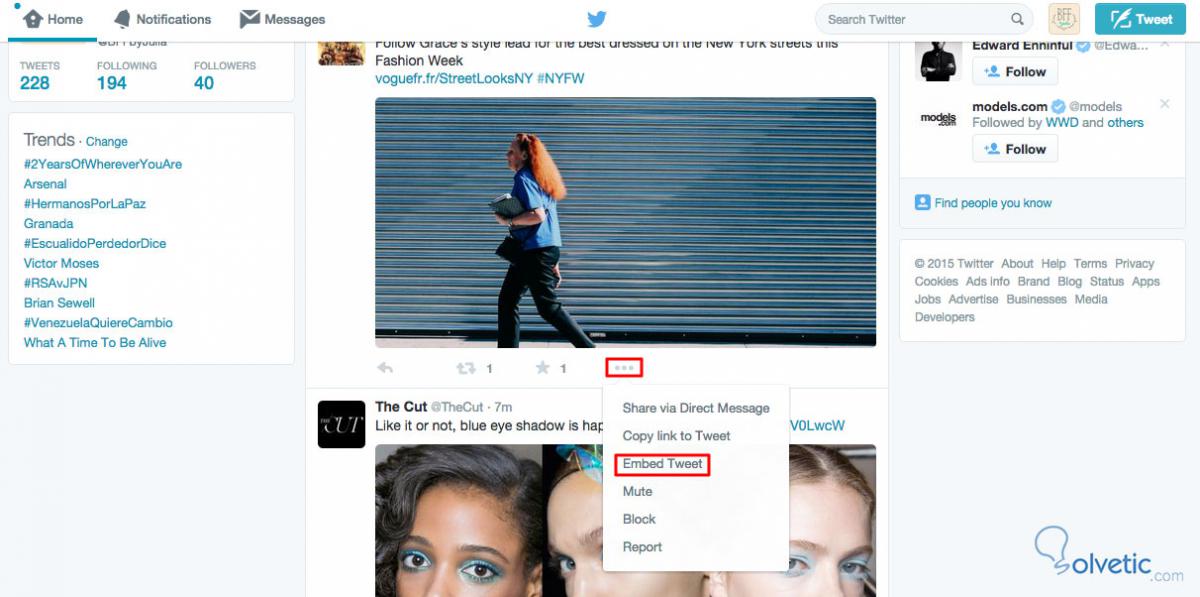
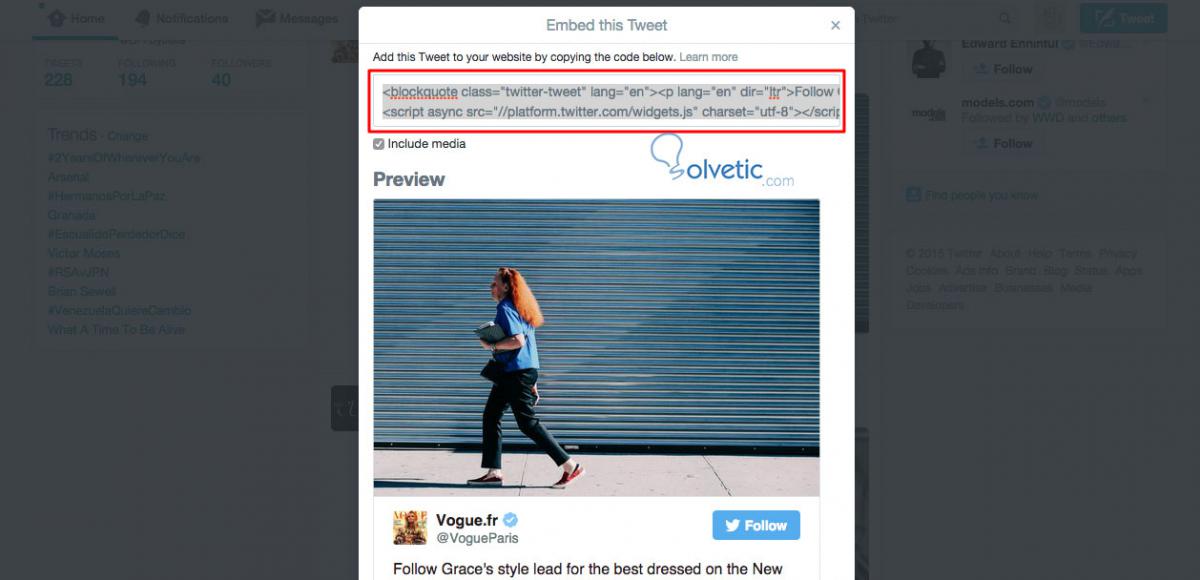
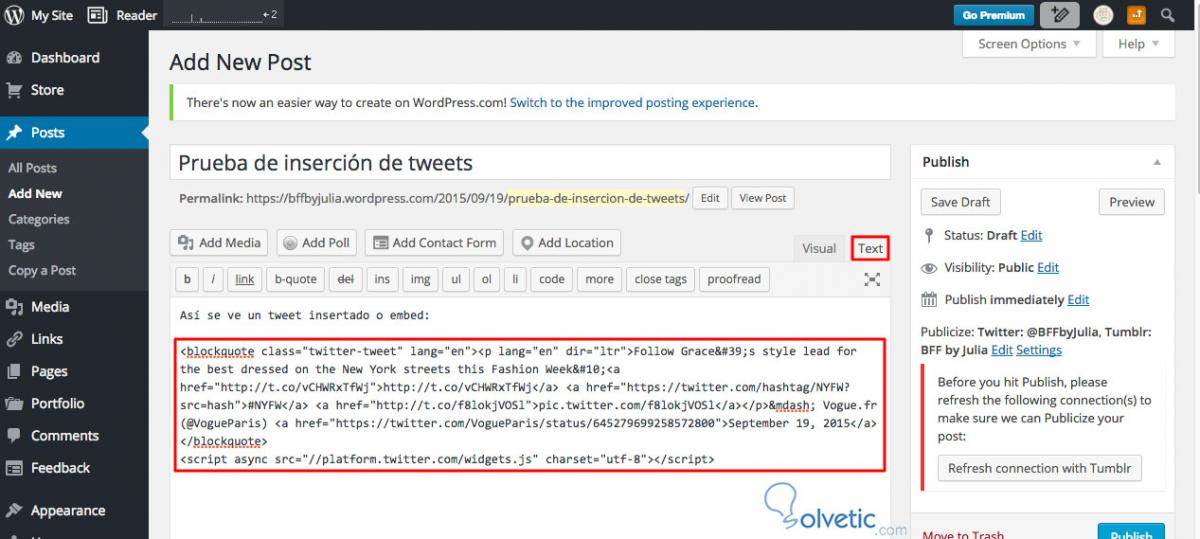
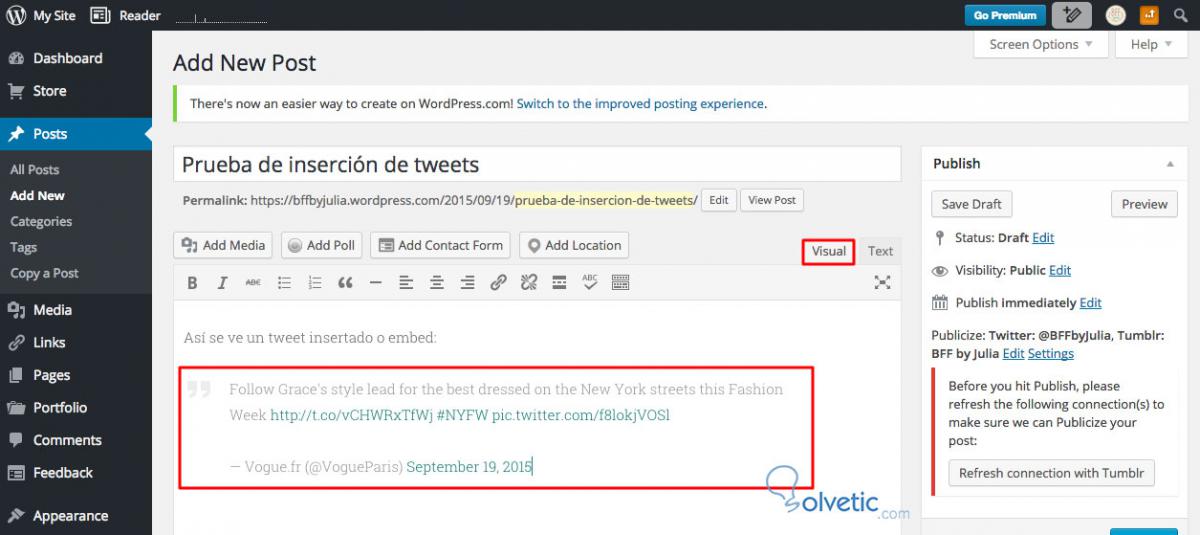
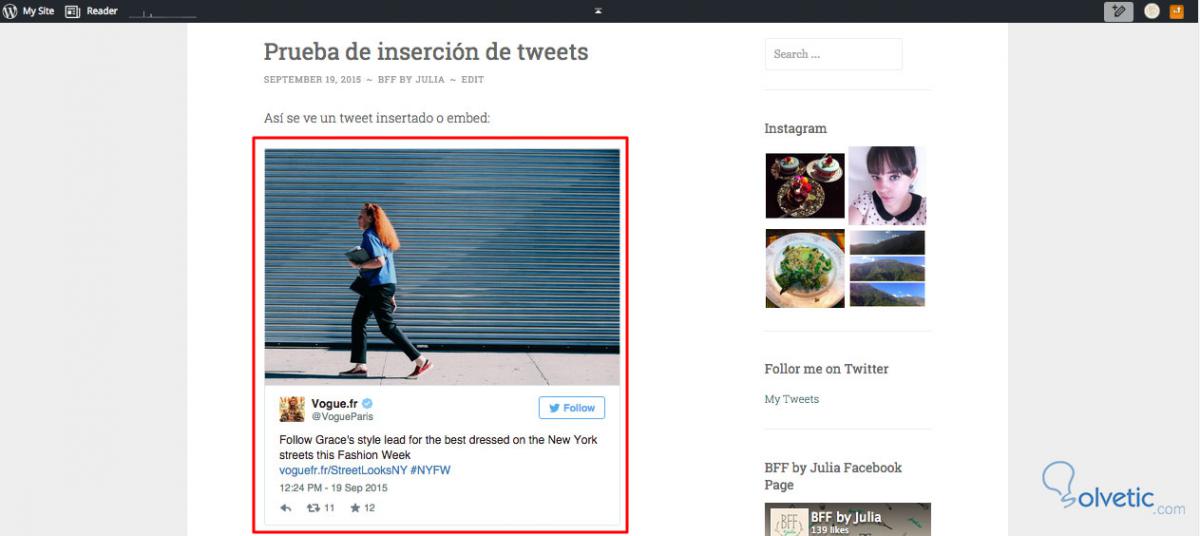
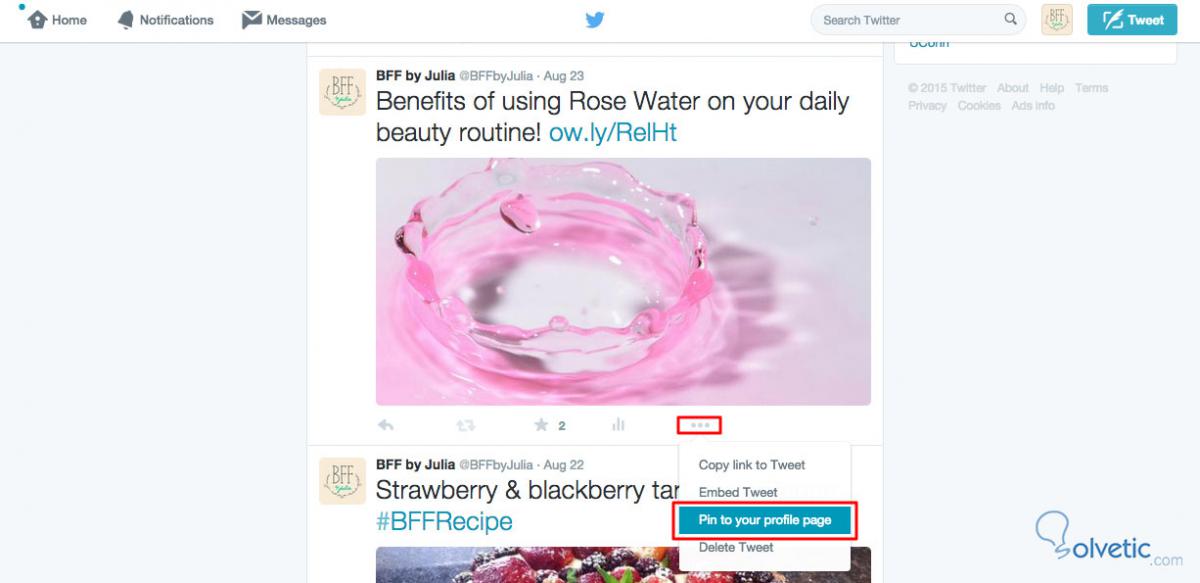
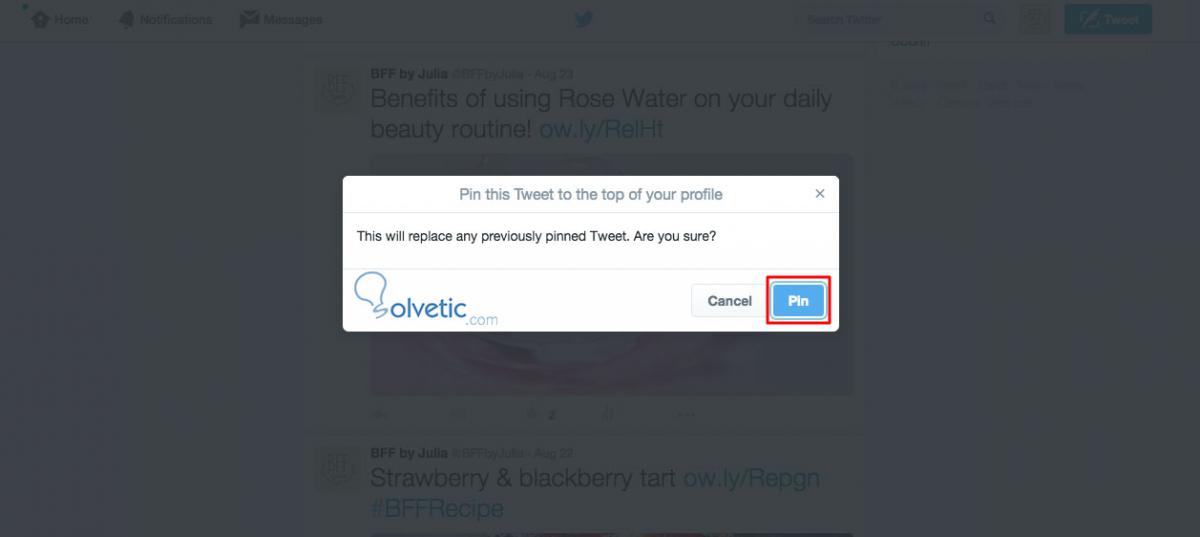
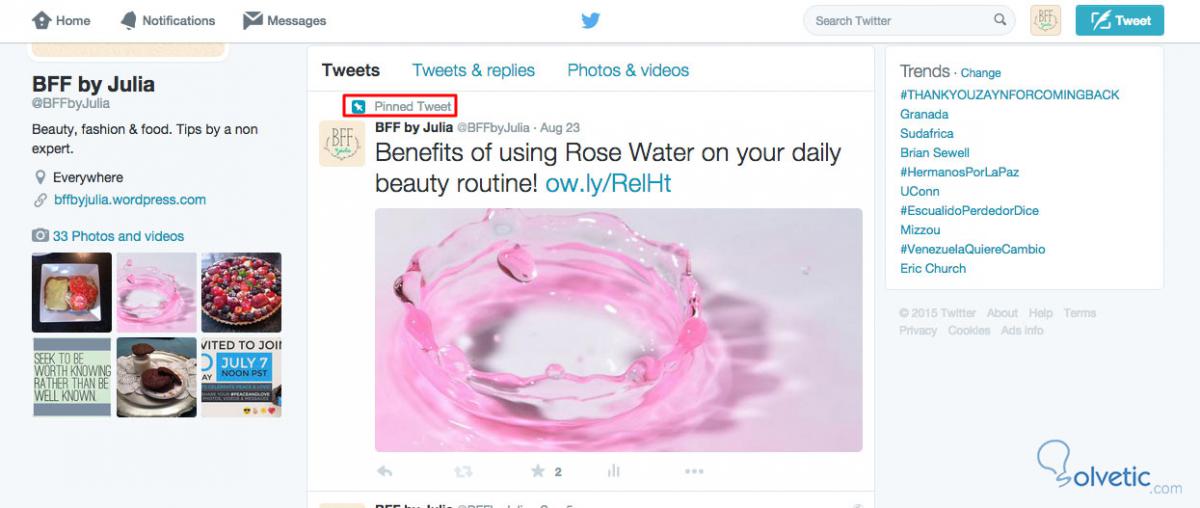
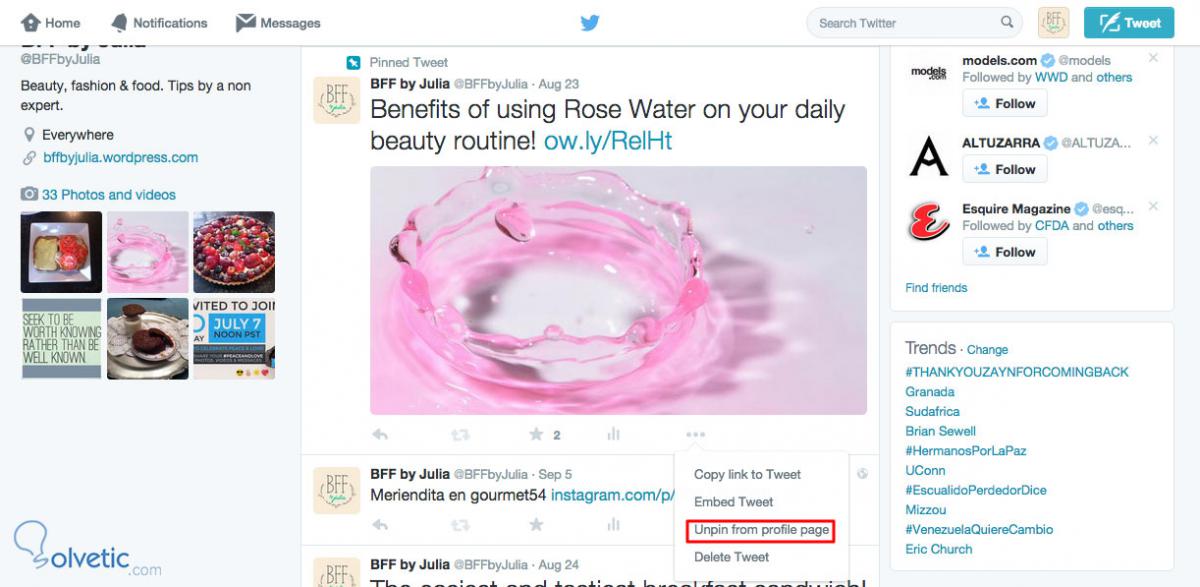




No conocia los atajos de teclado, que buenos.